
- •I. Лабораторные работы по базе данных Access 4
- •Лабораторные работы по базе данных Access
- •Лабораторная работа №1: Создание базы данных, состоящей из одной таблицы
- •Лабораторная работа №2: Создание базы данных, состоящей из двух таблиц
- •1. Проектирование структуры базы данных.
- •4. Ввод данных в таблицы.
- •Лабораторная работа №3: Создание базы данных, состоящей из трех таблиц
- •1. Проектирование структуры базы данных.
- •Лабораторная работа №4: Создание и использование запросов
- •Бланк запроса
- •Лабораторная работа №5: Создание отчетов
- •Контрольная работа по Access
- •Распределение атрибутов по вариантам
- •Список литературы
Лабораторная работа №5: Создание отчетов
Цель работы: научиться создавать отчеты.
Задание 1. Откройте учебную базу данных, созданную на прошлом занятии
Задание 2. Создайте автоматический отчет на основе таблицы
Откройте таблицу Информация о товаре.
Нажать кнопку Отчет на вкладке Создание в группе Отчеты. Программа Ms Access автоматически создаст отчет на основе выбранных данных и отразит его в режиме макета (Рис. 29).
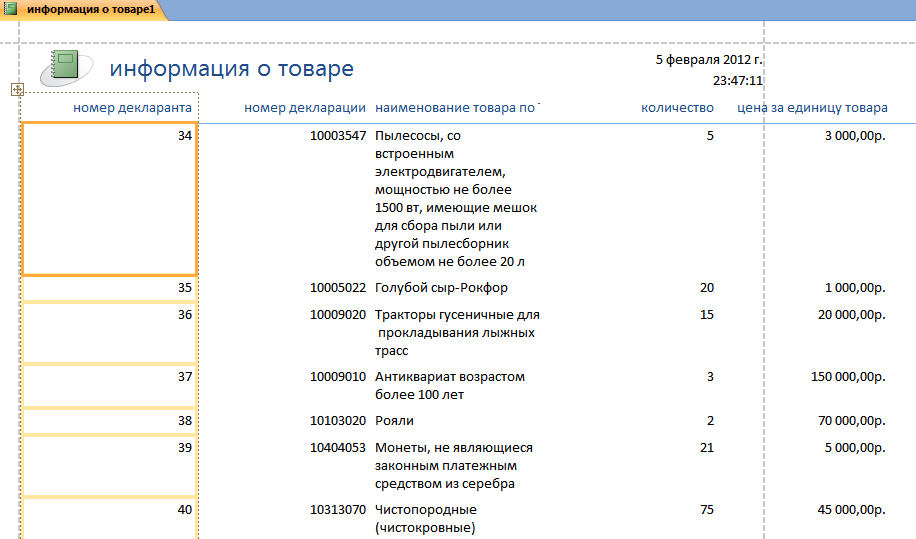
Рис. 29 Пример табличного макета отчета
Сохраните отчет с именем Информация о товаре.
Задание 3. Создайте отчет на основании запроса Товары с помощью мастера отчетов
На вкладке Создание в группе Отчеты нажать кнопку Мастер отчетов. Появится окно Создание отчетов.
В раскрывающемся списке Таблицы и запросы необходимо выбрать запрос Товары и выбрать все поля. Нажмите далее (Рис. 30).
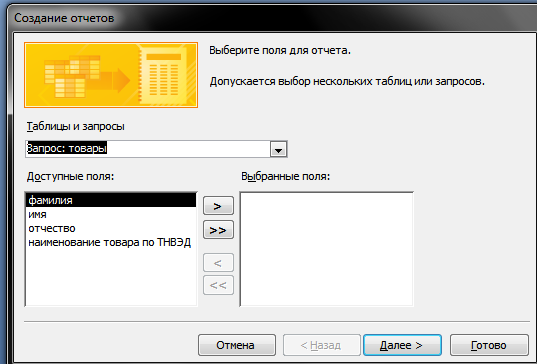
Рис. 30 Окно Создание отчетов
На следующем этапе необходимо выбрать поля, которые требуется сгруппировать. Выбор полей для группировки данных осуществляется двойным щелчком кнопки мыши на именах необходимых полей. Мы группировать не будем. Щелкните далее.
Следующее окно мастера отчета позволяет выполнить сортировку данных определенным образом. Далее.
Выбрать вид макета отчета и установить параметры страницы.
6. Следующее окно мастера отчетов позволяет выбрать стиль оформления отчета. Для этого нужно щелкнуть кнопкой мыши на понравившемся стиле.
8. Задайте имя отчета Товары и выберите посмотреть отчет. Нажмите Готово.
Замечание. Этот отчет составлен на основании запроса. При изменении запроса Товары изменится и отчет.
Задание 4. Создайте отчет Товар декларанта
Откройте Запрос Товары в режиме конструктора.
Введите Условие отбора поля фамилии: [Введите фамилию]. (Рис. 31.)

Рис. 31 Бланк параметрического запроса Товар декларанта
Выполните запрос, щелкнув по кнопке !. Сохраните его с помощью команды Сохранить как Товар декларанта и закройте.
Перейдите на вкладку Создание – мастер отчетов. Создайте отчет для данного запроса.
Задание 5. Создайте почтовые наклейки
1. Откройте вкладку создание – Отчеты – наклейки.
2. В появившемся диалоговом окне выберите систему единиц метрическую и тип наклеек на листах. Щелкните далее.
3. В следующем окне выберите понравившийся вам стиль и шрифт.
В следующем окне создайте прототип наклейки, напечатав нужные слова и выбрав соответствующие поля (переносите поле из правого окна в левое, щелкая по кнопке >. Щелкните по кнопке Далее.
В следующем окне укажите поля для сортировки. Щелкните по кнопке Далее.
Введите имя отчета Наклейки и щелкните по кнопке Готово.
Предъявите преподавателю отчеты: Информация о товаре, Товар, Товар декларанта, Наклейки.
Контрольная работа по Access
Необходимо спроектировать БД, содержащую некоторые сведения, представленные в таблице в виде перечня атрибутов. Шесть первых атрибутов являются обязательными для всех, а остальные варьируются в зависимости от варианта (табл.1).
Состав атрибутов:
наименование товара по ТНВЭД
количество товара
цена за единицу товара
ФИО декларанта
год рождения декларанта
адрес декларанта
наименование ТО
адрес ТО
номер склада
ячейка на складе
режим
тип СВХ
вид транспорта
марка транспорта
идентификационный № транспорта
ФИО ТО – Фамилия и инициалы сотрудника ТО, принявшего таможенную декларацию
адрес сотрудника
телефон сотрудника
Таблица 1.
